„ExifTool“
„ExifTool“ yra komandinės eilutės metaduomenų peržiūros priemonė ir redaktorius, galintis valdyti įvairių laikmenų formatų, įskaitant vaizdus, žymes. Galite redaguoti esamas žymas ir pridėti naujų laukų, jei jie yra galiojantys žymos pagal „Exif“ standartus. Tai taip pat suteikia galimybę saugiai kurti atsarginę originalaus failo kopiją ir vietoj to gali redaguoti failo kopijos metaduomenis.
Norėdami įdiegti „ExifTool“ į „Ubuntu“, vykdykite šią komandą:
$ sudo apt install exiftoolKai kuriose „Ubuntu“ versijose, norint įdiegti programą, gali tekti vykdyti šią komandą:
$ sudo apt įdiekite libimage-exiftool-perl„ExifTool“ galite įdiegti kituose pagrindiniuose „Linux“ paskirstymuose iš paketų tvarkyklės. Taip pat galite atsisiųsti failus iš jo pagrindinio puslapio.
Įdiegę paleiskite komandą tokiu formatu, kad peržiūrėtumėte vaizdo failo metaduomenis:
$ exiftool failas.png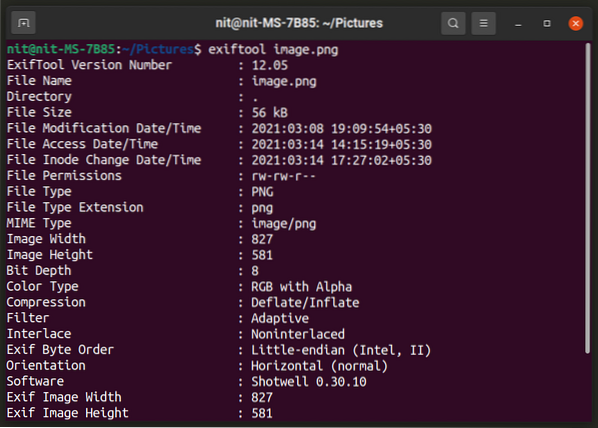
Norėdami pakeisti esamą lauką, tiesiog naudokite komandą tokiu formatu:
$ exiftool -Software = „MySoftware“ vaizdas.png„-Software“ galite pakeisti bet kuriuo kitu lauku ir dešinės pusės vertę pakeisti savo pasirinktine verte. Jei lauko nėra, „ExifTool“ jį sukurs automatiškai. Galimų metaduomenų laukų sąrašą galite rasti čia.
„ExifTool“ komplekte yra daugybė komandų eilutės parinkčių ir tai yra labai galingas įrankis medijos failų žymoms redaguoti. Daugiau apie jo parinktis galite sužinoti paleidę žemiau esančią komandą:
$ man exiftoolInternetinę šio vyro puslapio versiją galite pasiekti čia.
jExifToolGUI
„jExifToolGUI“ yra atviro kodo programa, leidžianti peržiūrėti ir redaguoti žymas iš gražios GUI sąsajos. Jis pagrįstas aukščiau minėtu „ExifTool“ įrankiu ir sukurtas „Java“ programavimo kalba. Jis palaiko visas pagrindines „ExifTool“ įrankio funkcijas. „jExifToolGUI“ gali būti ypač naudinga tiems vartotojams, kuriems daugybė „ExifTool“ komandų eilutės parinkčių yra sudėtingos ir didžiulės.
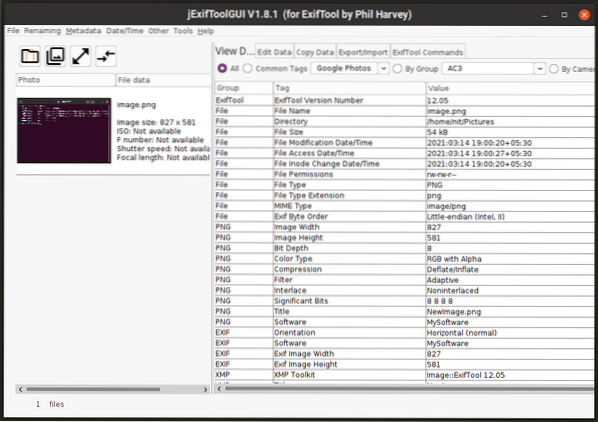
„AppImage“ failą, skirtą „jExifToolGUI“, galite atsisiųsti iš čia. Šis failas veikia visuose pagrindiniuose „Linux“ platinimuose, jūs tiesiog turite pažymėti jį vykdomu iš failų tvarkyklės.
„DigiKam“
„DigiKam“ yra nuotraukų valdymo rinkinys, įtrauktas į KDE programų rinkinį. Jame yra šimtai galimybių pritaikyti beveik kiekvieną nuotraukų bibliotekos aspektą ir yra specialiai pritaikytas fotografijos entuziastams. Viena iš jo funkcijų leidžia peržiūrėti ir redaguoti vaizdo metaduomenis. Jums tiesiog reikia atidaryti vaizdo failą „DigiKam“ ir spustelėkite parinktį „Redaguoti metaduomenis“, kaip parodyta toliau pateiktoje ekrano kopijoje.
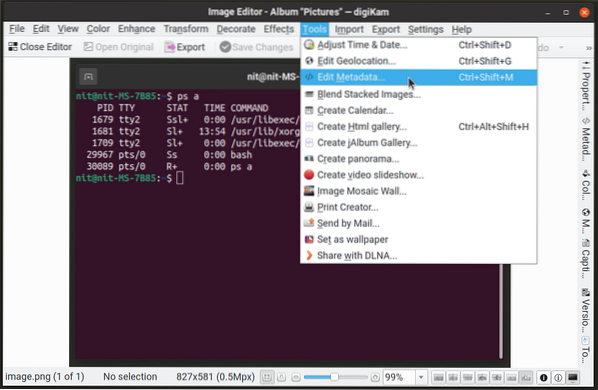
Galite redaguoti įvairių vaizdo metaduomenų standartų laukus.
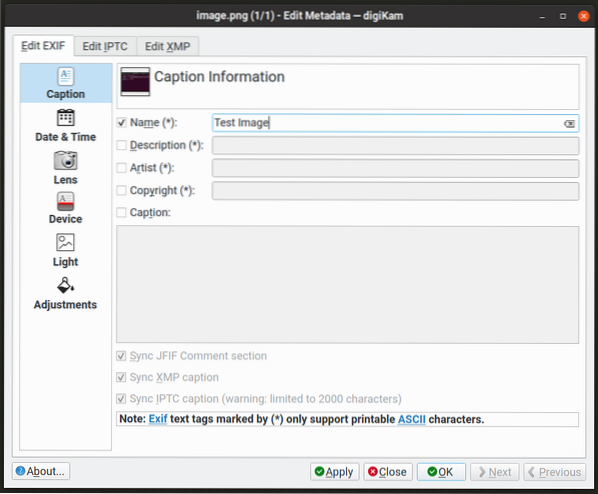
Norėdami įdiegti „DigiKam“ į „Ubuntu“, vykdykite toliau nurodytą komandą:
$ sudo apt įdiekite digikamą„DigiKam“ galima įdiegti kituose pagrindiniuose „Linux“ paskirstymuose iš paketų tvarkyklės. Taip pat galite atsisiųsti oficialų „flatpak“ paketą, kuris veikia visuose pagrindiniuose „Linux“ platinimuose.
Exiv2
„Exiv2“ yra komandinės eilutės įrankis ir biblioteka, kuri gali būti naudojama įvairių vaizdų failų formatų metaduomenų informacijai peržiūrėti ir redaguoti. Parašytas C ++, jis gali tvarkyti „Exif“, XMP ir IPTC žymas. Taip pat pateikiami būdai konvertuoti žymas iš vieno standarto į kitą.
Norėdami įdiegti „Exiv2“ į „Ubuntu“, vykdykite toliau nurodytą komandą:
$ sudo apt install exiv2Taip pat galite tiesiogiai atsisiųsti vykdomuosius dvejetainius failus iš jo svetainės.
Norėdami peržiūrėti esamus vaizdo failo metaduomenis, vykdykite nurodyto formato komandą:
$ exiv2 failas.png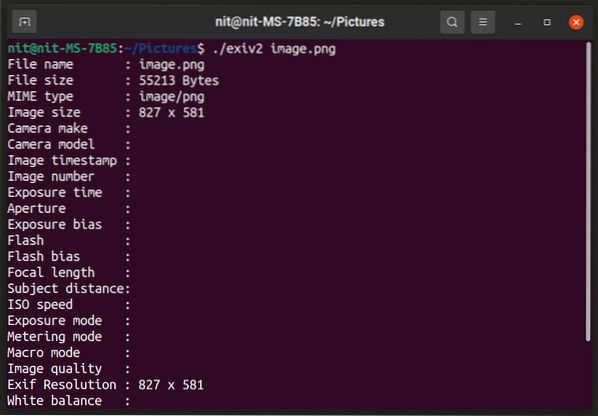
Norėdami pakeisti esamos žymos vertę, vykdykite komandą tokiu formatu:
$ exiv2 -M yra Exif.Nuotrauka.„UserComment“ Tai komentaro failas.pngPirmiau pateiktą komandą sudaro trys pagrindinės dalys. Parinktys „Nustatyti“ nurodo pakeisti esamą žymą. „Exif.Nuotrauka.„UserComment“ yra galiojančios „Exif“ žymos, kurią supranta „Exiv2“, ID. Šių ID sąrašą galite peržiūrėti čia. Paskutinė dalis yra tikrasis tekstas, kurį norite įtraukti į lauką „Exif“ metaduomenys. Šias tris dalis galite pakeisti pagal savo poreikius, kad galėtumėte tvarkyti metaduomenų informaciją. Be „set“, taip pat galite naudoti „add“ ir „del“ parinktis. Išsamų „Exiv2“ vadovą galite rasti jos svetainėje.
Norėdami peržiūrėti visas komandų eilutės parinktis, vykdykite šias komandas:
$ exiv2 - pagalba$ man exiv2
Jhead
„Jhead“ yra komandinės eilutės metaduomenų redaktorius, palaikantis tik „JPG“ ir „JPEG“ failų formatus. Tai gali parodyti išsamią šių failų formatų metaduomenų informaciją ir leidžia redaguoti ribotą laukų skaičių.
Norėdami įdiegti „Jhead“ į „Ubuntu“, vykdykite toliau nurodytą komandą:
$ sudo apt install jhead„Jhead“ galima įdiegti kituose pagrindiniuose „Linux“ paskirstymuose iš paketų tvarkyklės. Taip pat galite sukompiliuoti jo šaltinio kodą, kad gautumėte vykdomuosius failus.
Norėdami peržiūrėti JPEG failo metaduomenų informaciją, vykdykite komandą tokiu formatu:
$ jhead failas.JPEG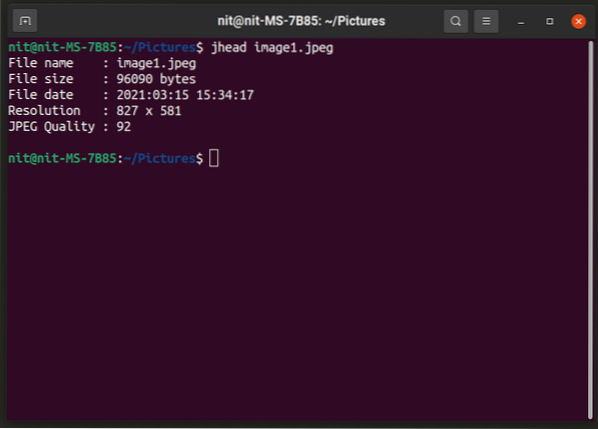
Norėdami pridėti komentaro žymą prie vaizdo failo, vykdykite nurodyto formato komandą:
$ jhead -cl failas „Komentaras“.JPEGNorėdami sužinoti daugiau apie visas jo parinktis ir palaikomas žymas, vykdykite šias dvi komandas:
$ jhead -h$ man jhead
Taip pat galite peržiūrėti jo dokumentaciją internete.
Išvada
Jei turite didelę vaizdų kolekciją, jų valdymas ir tvarkymas gali tapti varginančia užduotimi. Šie metaduomenų redaktoriai leidžia jums lengviau valdyti nuotraukas, pateikdami kelis jų žymėjimo būdus. Nors galite rasti daug programų, galinčių peržiūrėti „Exif“ metaduomenų žymas, tik nedaugelis programų iš tikrųjų sugeba jas redaguoti.
 Phenquestions
Phenquestions


